
Če ste pred kratkim nadgradili na Windows 10 Fall Creators Update, ste verjetno že opazili, da se bodo po vklopu / ponovnem zagonu aplikacij, ki niso bile zaprte, po vklopu / ponovnem zagonu operacijskega sistema samodejno zagnale..
Začenši s posodobitvijo Windows 10 Fall Creators Update, lahko operacijski sistem samodejno odpre aplikacije, ki so delovale pred izklopom ali ponovnim zagonom računalnika. Novo vedenje je bilo povsem nepričakovano za večino uporabnikov sistema Windows, ki so namestili najnovejšo različico OS. Če se želite izogniti tej težavi, lahko dodate poseben element za kontekstni meni namizja - "Izklop", ki obnovi klasično vedenje sistema.
Kontekstni meni za izklop sistema Windows 10.
Po navedbah inženirja za podporo, Microsofta, Jason, vedenje postopka namerno spremenjeno v sistemu Windows 10.
Pozdravljeni v tej temi!
To je dejansko sprememba osnovne funkcionalnosti sistema Windows v tem razvojnem ciklu..
Staro vedenje:
- Ko zaprete računalnik, so vse aplikacije zaprte
- Po ponovnem zagonu / ponovnem zagonu morate znova odpreti katero koli aplikacijo, ki jo želite uporabiti
Novo vedenje:
- Ko izklopite računalnik, se bodo vsi odprti programi znova samodejno odprli.
- Po ponovnem zagonu / ponovnem zagonu se bodo te aplikacije samodejno odprle
Če po vklopu ali ponovnem zagonu naprave ne želite videti predhodno odprtih aplikacij (razen tistih, ki so nameščene za samodejni zagon v upravitelju opravil / zagon), boste morali zapreti vse aplikacije, preden izklopite ali znova zaženete računalnik z Windows 10 Fall Creators Update.
Zakaj?
Želja po ustvarjanju brezhibnega postopka, v katerem lahko, če boste morali znova zagnati računalnik, hitro nadaljujete z delom od tam, kjer ste se ustavili. To ima daljnosežne možnosti za Windows 10..
Tako obstajajo uradna priporočila za uporabo ukazne konzole "shutdown" za ponovno zagon ali izklop OS, ne da bi samodejno zagnali predhodno odprte aplikacije, pri naslednjem zagonu sistema.
Torej, kaj je treba storiti, da onemogočimo večkratno samodejno odpiranje aplikacij v sistemu Windows 10?
Dodate lahko poseben kontekstni meni Shutdown, ki vključuje potrebne ukaze za izklop in ponovni zagon. Če uporabite ta meni, se aplikacije ne bodo samodejno odprle. Če želite, lahko te ukaze uporabite tudi v starejših različicah sistema Windows 10. Koristni bodo, ker omogočajo neposreden dostop do ukrepov za zaustavitev in ponovni zagon..
Če želite v Windows 10 dodati kontekstni meni Shutdown, sledite tem korakom:.
- Tukaj prenesite datoteke registra, pripravljene za uporabo:
Prenesite registrske datoteke
- Izvlecite vsebino arhiva v katero koli mapo. Arhiv lahko izvlečete neposredno na namizje.
- Dvojni klik datoteke "Dodaj meni Shutdown.reg" in ob pozivu potrdite postopek uvoza.

- Zdaj, če z desno miškino tipko kliknete na namizje. Dobili boste nov podmeni "Izklop" z dvema ukazoma, kot je prikazano spodaj:

V tej situaciji obstajajo alternativne rešitve, dve sta.
Bližnjica za namizje
Če ne marate kontekstnih menijev, lahko ustvarite bližnjico, da izklopite računalnik.
- Z desno miškino tipko kliknite namizje in izberite v kontekstnem meniju Ustvari bližnjico
- V oknu, ki se odpre, vrstica "Določite lokacijo predmeta" vnesite: izklop -s -f -t 0 in pritisnite gumb "Naprej".
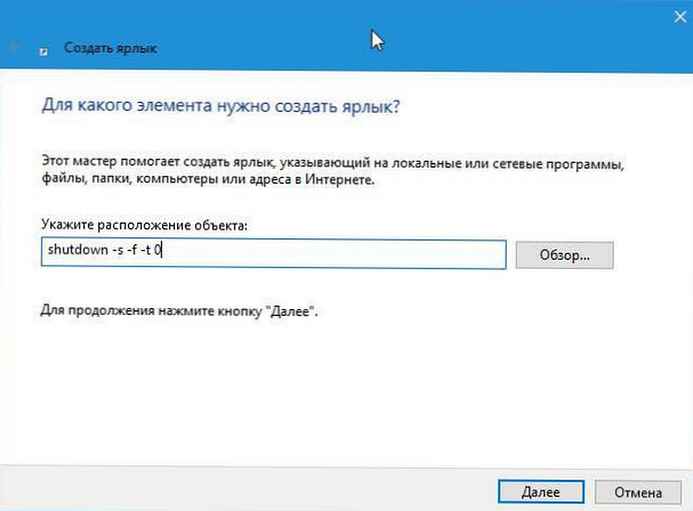
- Vnesite želeno ime in pritisnite gumb Končano, Lahko spremenite tudi ikono bližnjice. Ko ga ustvarite, ga lahko pripnete na opravilno vrstico.
Za izklop uporabite bližnjice na tipkovnici.
Pritisnite kombinacijo tipk Win + D na tipkovnici, da zmanjšate vsa odprta okna, nato pa pritisnite Alt + F4. To bo povzročilo klasičen dialog. "Izklop".
Osebno imam raje rešitev z dodajanjem postavke "Zaustavitev" v kontekstni meni namizja. To se mi zdi najbolj priročno.











